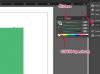Откройте документ Microsoft Word, затем нажмите «Печать экрана» на «Клавиатуре компьютера». Ключ иногда обозначается как «Prt scrn», «Pr scr» или другие сокращения в зависимости от клавиатуры производитель. Это копирует всю область рабочего стола компьютера.
Откройте новую страницу в Word, чтобы вставить снимок экрана. Щелкните правой кнопкой мыши, затем выберите «Вставить» или выберите значок «Вставить» на панели инструментов предполагаемого приложения или используйте «Ctrl + V» для вставки.
Нажмите «Просмотр» на стандартной панели инструментов Word, выберите «Инструменты» и отметьте «Рисование». Панель инструментов «Рисование» открывается в нижней части экрана компьютера. Если маркеры изменения размера не отображаются, щелкните снимок экрана, затем нажмите «Нарисовать», «Перенос текста», «Изменить точки переноса».
Щелкните за пределами снимка экрана, затем снова выберите изображение. Появятся маркеры изменения размера, позволяющие перемещать и изменять размер изображения. Обрежьте снимок экрана, щелкнув правой кнопкой мыши и выбрав «Показать панель инструментов изображения». Выберите инструмент «Обрезка». Отрежьте любую нежелательную информацию, взявшись инструментом за ручки обрезки (жирные линии на изображении). Щелкните инструмент обрезки еще раз, чтобы выключить его.
Откройте новый документ Microsoft Word. Щелкните «Инструменты, Письма и рассылки, Конверты и наклейки».
Кончик
Вы можете скопировать экран компьютера с открытием приложения или без него, а затем вставить копию в приложение, такое как Word, Excel или PowerPoint, с помощью процесса клавиатуры «Печать экрана». Захват экрана компьютера - это встроенная функция компьютера, не связанная с открытием какого-либо конкретного приложения. Например, вы можете сделать снимок экрана своего рабочего стола для удобной ссылки на папки и другую информацию, которую вы там храните.